
こんにちは、はじめです。
色んなサイトを見ていると
画像に文字が入っていたり
赤枠で囲われていたりするものを
よくみかけますよね!
アレってwindowsだとペイント等
を使えば簡単にできますが、
Macだとどうやるか分からない
と言う方が多いですよね。
今回はMacで画像に文字や赤枠を
入れる方法について書いていきます。
スポンサーリンク
プレビューで画像を開こう!
まずはプレビューで画像を開きましょう!
Macで画像を開く場合、
私もそうだったんですがスペースを押して
クイックルックで見てたんですね。
だから中々その存在を知らなかったんです。
実は画像をダブルクリックすれば
デフォルト設定のままであれば
プレビューというアプリで開くんです。
OSのバージョンによって場所や
記号の形が多少異なります。
今回は
macOS High Sierra バージョン10.13.4
にて解説をしていきます。
赤枠の入れ方
まずは赤枠の入れ方についてです。
右上の方にこのようなボタンがあります
のでクリックします。
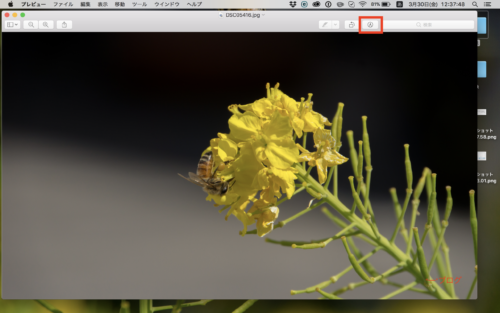
すると編集するためのツールバーが
出てきます。
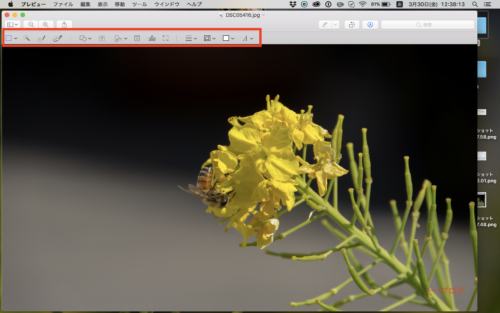
左から5番目の四角と丸が重なったような
ボタンをクリックします。
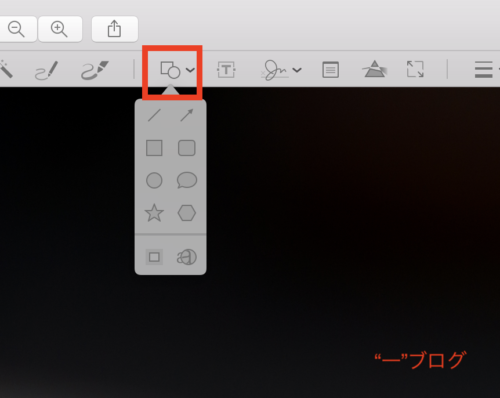
ここで四角のマークを選びます。
スポンサーリンク
すると下の画像のように白い四角が
中央に出現します。
前回赤枠を使ったら次は赤枠が最初に
出現します。
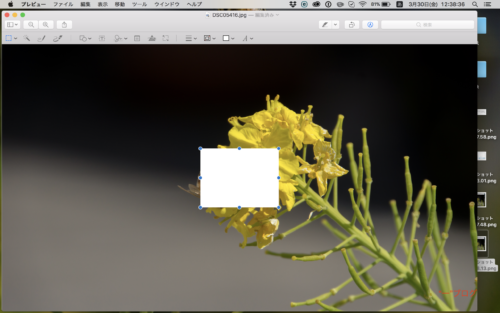
この状態で色を選択します。
四角の周囲に青丸がついていますが、
これが選択状態で、選択したものの
設定を変更します。
なので青丸がついていない場合は
一度四角をクリックして選択状態に
してからこの後の手順を行ってください。
どちらからでも良いのですが、
まずは中抜きを行います。
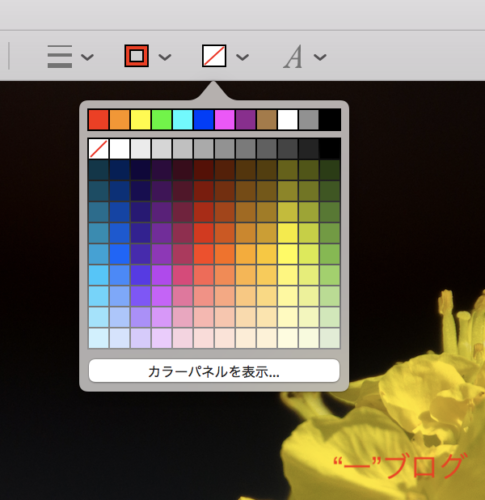
画像のように左上の方にある白に
赤の斜線が入ったものを選択します。
これが「色なし」です。
つまり透明ということですね。
四角やその他の記号は
基本的には枠と中で分かれています。
なのでそれぞれの設定が必要になってきます。
次は枠の設定を行います。
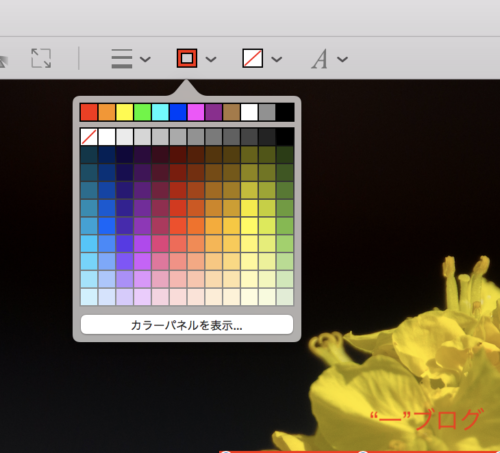
こちらは左上の赤を選択します。
スポンサーリンク
すると赤枠の完成です。
好きな場所に移動させてサイズを変更し
完成となります。
なお、線の太さも変えられるので状況に
応じて変更してください。
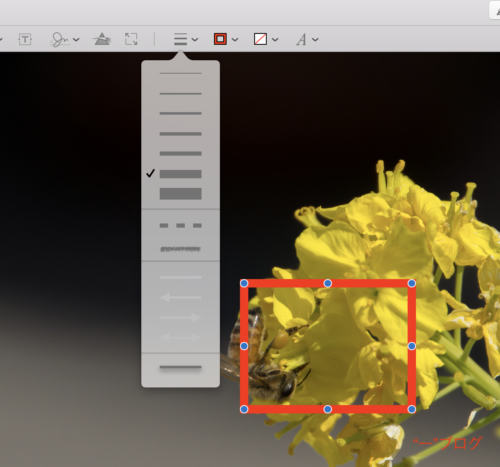
全体像はこんな感じになります。
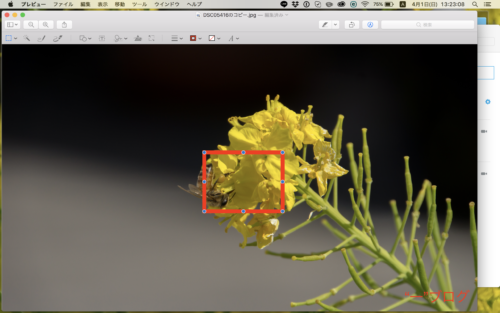
画面を見れば分かりますが、
他にも線や矢印、吹き出しなんかも
書き込むことができるので試して
見てくださいね。
文字の入れ方
続いては文字の入れ方についてです。
文字入力も先ほどと同じツールバー上
で行えます。
先ほどの記号のボタンの右にテキスト入力
ボタンがあるので選択すると真ん中辺りに
出現します。
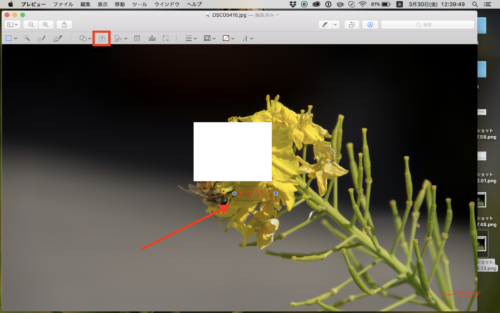
この状態で文字を入力すると反映されます。
あとは好きなように移動させればOKです。
なお、文字サイズやフォント等も変更
可能なので自由度は結構あります。
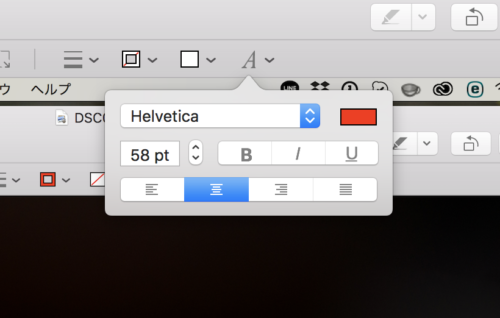
文字色はここでの変更になるので
間違えないように注意が必要です。
スポンサーリンク
白い背景に文字を書きたい場合
画像によってはカラフルすぎて
文字を書いても読みづらい場合が
ありますよね!
そんな場合は白い背景を作れば
問題なく読むことができるようになります。
↓こんな感じですね。

記事冒頭にもある画像です (笑)
これはどのように作ったかというと、
まず文字を書いて配置します。
その後で白い四角を作って文字に合わせます。
するとこのようになります。
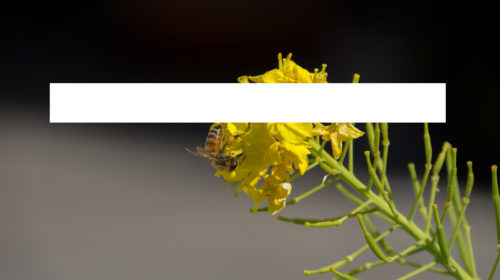
後から作ったものの方が手前に
くるので当然ですね。
ここで四角を選択状態にして
右クリックします。
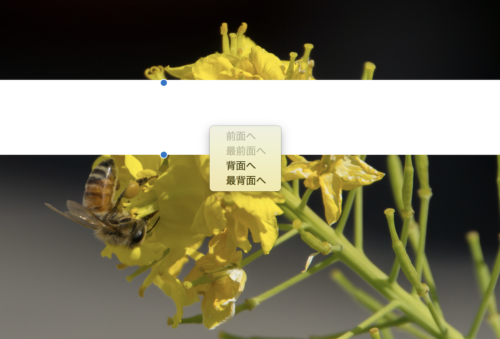
ここで「背面へ」を選択すれば
先ほどのような白地に赤文字となります。
ここで疑問に思うのが、
先に四角を作ってから文字書いたら
いいんじゃないの?
ってところですかね。
スポンサーリンク
まぁそれでも良いんですが、
文字数やサイズによって横幅が
変わるので、先に文字を書いた方が
後から修正する手間が省けるので
私はこちらの手順をお勧めしています。
まとめ
今回はMacで画像に文字や赤枠を
挿入する方法について書いてみました。
- プレビューアプリを使用する。
- 文字が読みづらい場合は背景を白にする
PIXTAの登録はこちらから!
なお、今回素材として使用した画像は
PIXTAにて購入可能です。

